iPhone 藍牙不能用、無法打開,並不是每次都發生在更新 iOS 系統之後,只不過機率稍微高一點,畢竟是新版本,常常都會出現一些未知錯誤。好消息是,通常這不是什麼大問題,基本上只要操作本篇整理的方法,應該都能立刻修復,請繼續往下看 iOS 14 藍牙不能用的解決辦法。

iOS 14 藍牙不能用的解決方法整理
在進行解決方法前,請先確保 iPhone 與藍牙設備之間的距離,必須在雙方藍牙能接受範圍內,這樣才能正常連接使用。
如果你的藍牙設備離 iPhone 有一點遠,請先離近一點測試看看,看是否就變成連接正常了,如果是,那答案很明顯的,是你之前離太遠所導致。
除了距離外,還有另一個因素也要確認:設備的相容性。
並非所有藍牙設備都相容於 iPhone 或 iOS 最新版本,舉例來說,有些第三方推出的遊戲手把,以前的 iOS 舊版本雖然相容,但升級到最新版後,因為系統程式碼有些變動,就有可能變成不相容的情況,這只能等遊戲手把商推出新的韌體或 App 更新來解決。
如果你不確定,可以嘗試使用其他設備來連接該藍牙設備,如:Android 手機、筆電、甚至是還沒更新的 iPhone、iPad 等,假設藍牙配對成功,那就代表 iOS 14 或更新版本目前不相容。
以上兩點都確認無誤之後,就可以開始執行以下的解決辦法。
第一個解決辦法:重新啟動 iPhone 與藍牙設備
重新啟動可以排除因應用程式、快取與韌體錯誤所引起的衝突,特別是更新到新版本時,因為系統改變不少更容易發生,因此如果升級之後藍牙突然不能連,那就有可能是這問題。
而你需要做的事情,就只是重新啟動 iPhone,藍牙設備最好也是,讓一切回歸原點,排除所有可能的小衝突。
iPhone X 以上的型號,請操作以下步驟:
- 按住側邊按鈕與任一音量按鈕,直到畫面出現關機滑桿。
- 拖曳滑桿,大約等待 30 秒就會關機完成。
- 接著再按住側邊按鈕進行開機,開機完成後檢查藍牙問題是否解決。
iPhone 8、iPhone 8 Plus 或更舊型號的 iPhone,請操作以下步驟:
- 按住頂部或側邊按鈕,直到畫面出現關機滑桿。
- 拖曳滑桿,大約等待 30 秒關機完成。
- 再次按住頂部或側邊按鈕開機,檢查藍牙問題是否解決。
第二個解決辦法:關閉並再次打開 iPhone 藍牙
安裝更新後,iOS 的功能與服務都會被更改,因此藍牙功能也可能出現一些小錯誤,而要修復此問題,可以嘗試重新啟動 iPhone 藍牙功能,有兩個操作方法,看你喜歡哪一個。
操作方法一
- 打開右上角控制中心,點擊左上角區塊的藍牙功能圖示。
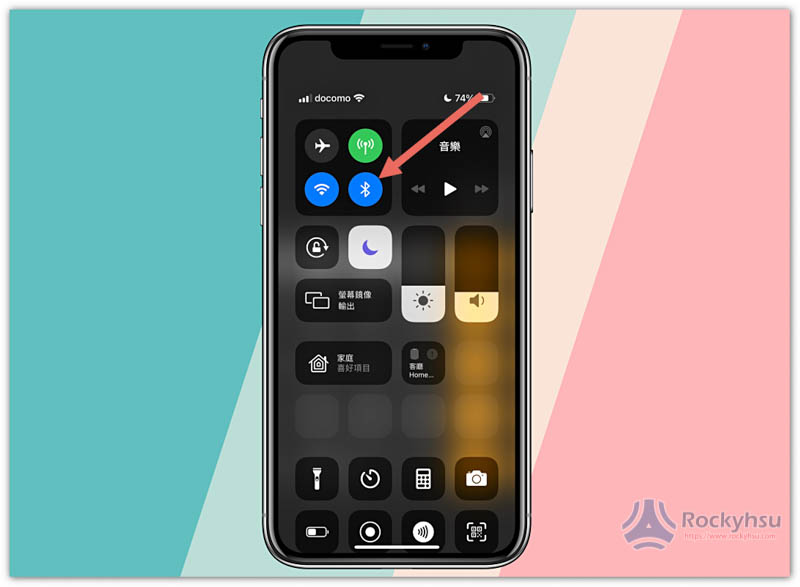
- 藍底消失就代表已關閉,關閉之後等待個 5 秒鐘,再次點擊。
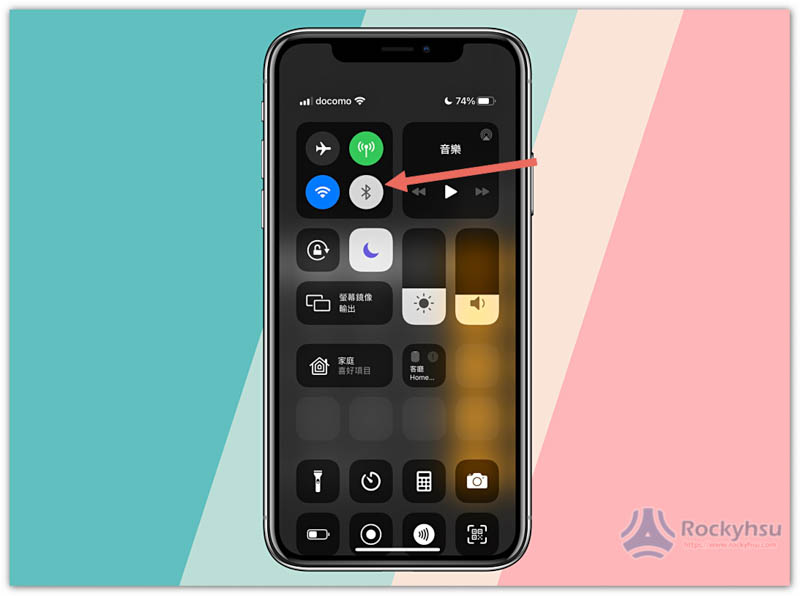
- 藍底出現代表已開啟。
操作方法二
- 打開 iOS 的設定。
- 點擊 “藍牙” 選項。
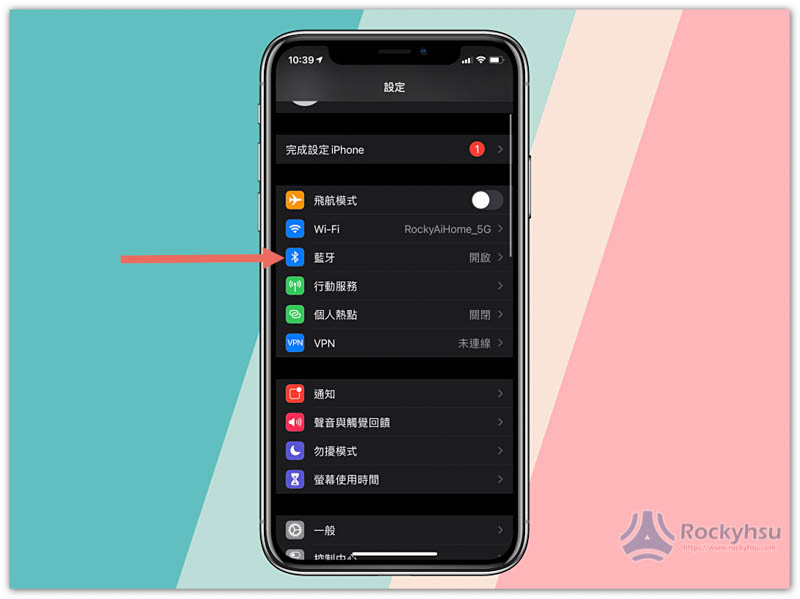
- 點擊藍牙右側的開關,將其關閉。
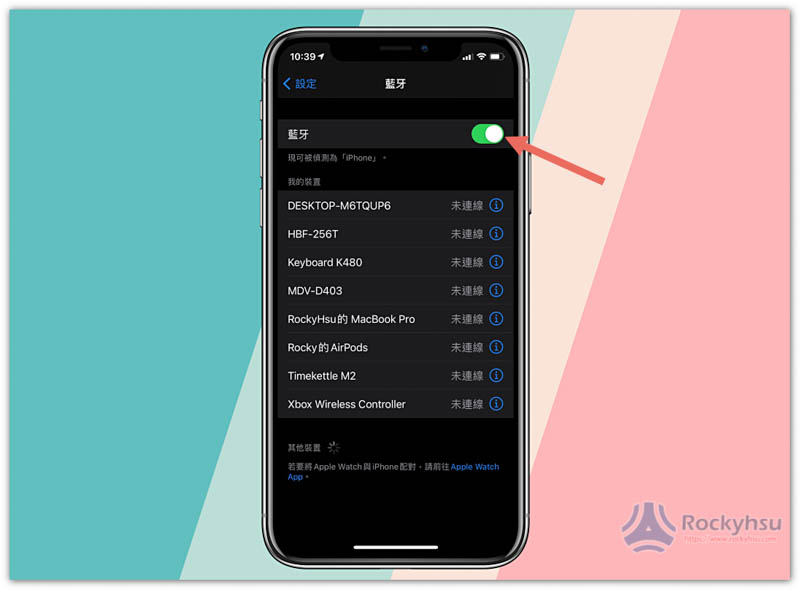
- 等個 5 秒鐘再次打開,查看下方我的裝置中,是否正確連接該藍牙設備。
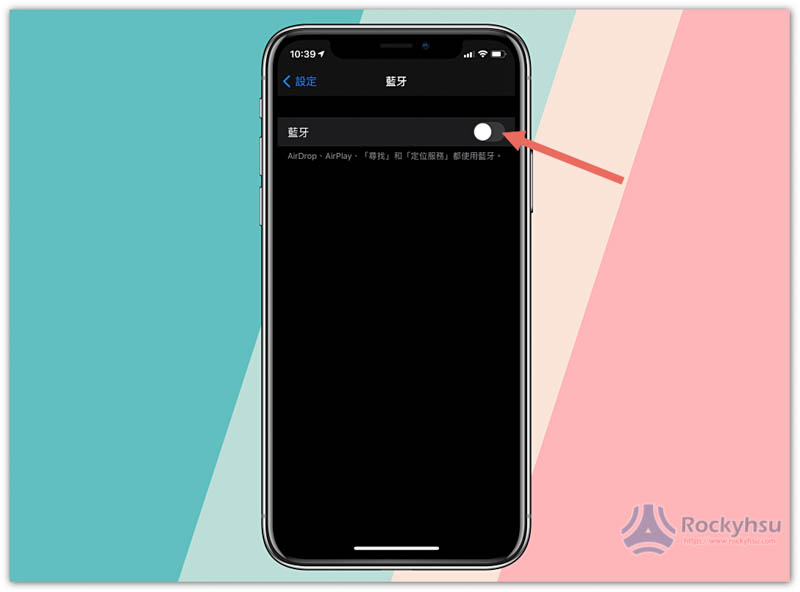
第三個解決辦法:忘記藍牙設備,並重新配對
如果以上兩個方法都無效,那下一個可以嘗試先忘記、刪除該藍牙設備的配對,也就是說將它從我的裝置清單中移除,以下是操作步驟:
- 進到設定中的藍牙選項後,點擊該藍牙設備名稱右側的 i 圖示。
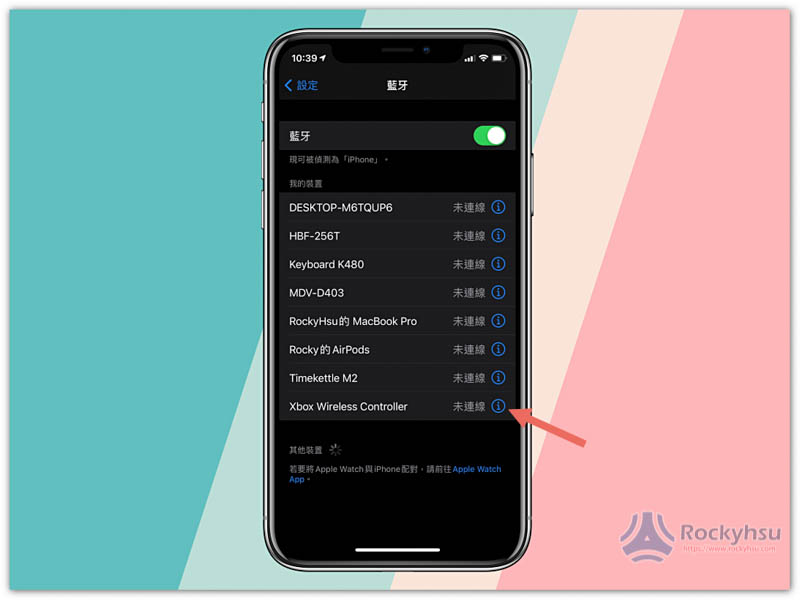
- 點擊忘記此裝置設定。
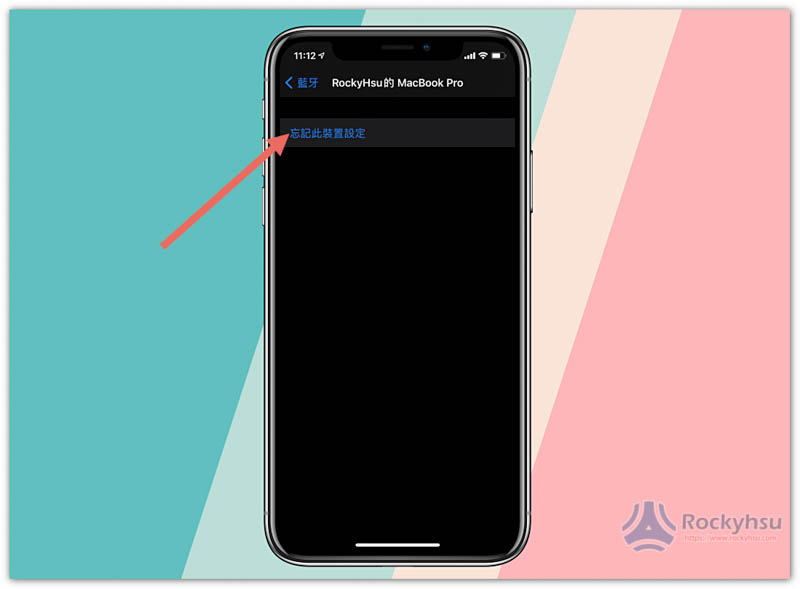
- 重新啟動 iPhone。
- 再次進行配對。
不嫌麻煩的人,個人也蠻建議把所有已配對的藍牙設備都移除,讓所有可能的小錯誤都排除。移除之後也記得重啟 iPhone,來刷新所有快取。
第四個解決辦法:重置 iPhone 的網路設定
重置網路設定可消除複雜的網路錯誤,如:iOS 14 更新後的未知問題,這不會清除你 iPhone 中的任何資料,不過所有已記錄的網路設定,都會被刪除,像是 Wi-Fi 網路、藍牙配對連接等等,意味著重置之後,你必須全部重新連接、重新輸入密碼。
重置網路設定的操作步驟:
- 打開 iOS 的設定。
- 點擊 “一般” 選項。
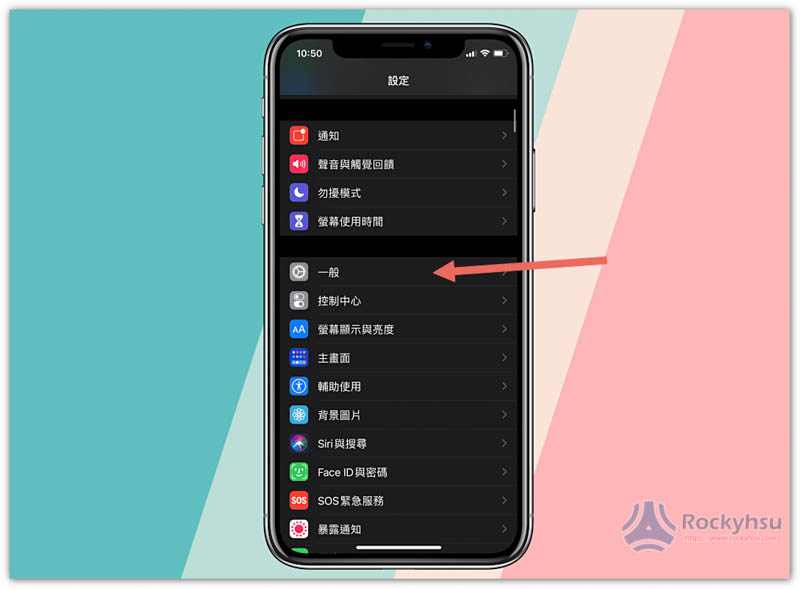
- 向下滑動找到 “重置”。
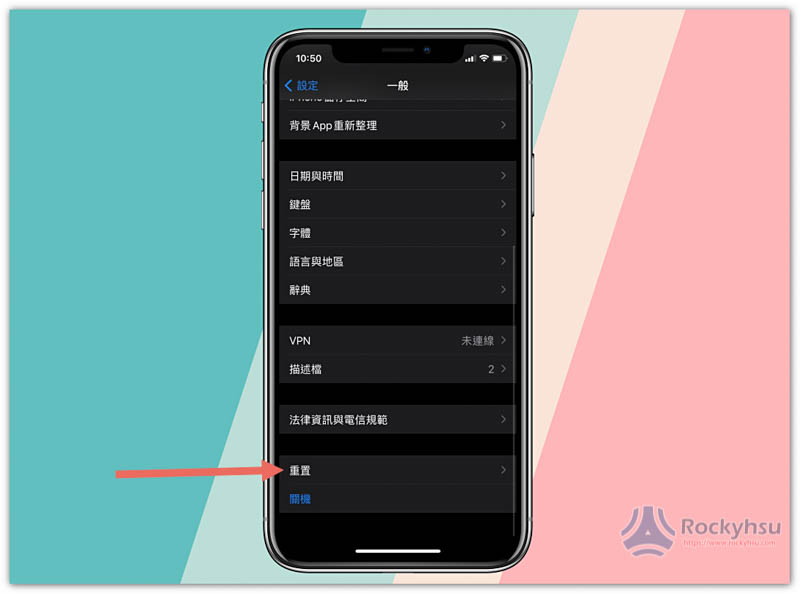
- 進入之後,點擊 “重置網路設定”。
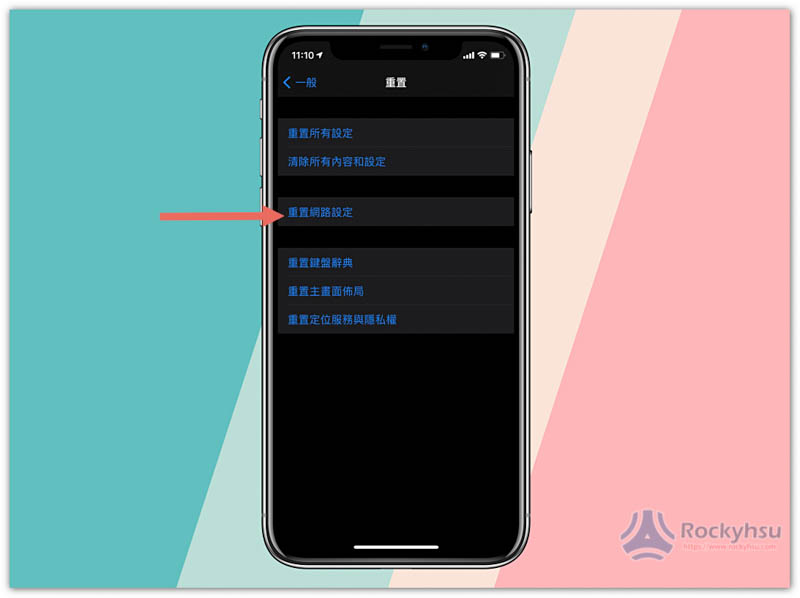
- 輸入你的解鎖密碼。
- 點擊確認重置。
重置完成後,iPhone 會自動重新啟動,網路設定也回歸預設值,這時請重新連接你的 Wi-Fi 網路、配對藍牙設備,然後檢查問題是否解決。
第五個解決辦法:將 iPhone 恢復出廠預設狀態(清除所有內容和設定)
這個是最終、也是最不得已的解決步驟,如果以上四個方法都無濟於事,那就只剩下這個辦法。
請記得,這步驟將會清除你 iPhone 中所有資料,如:照片、影片、聯絡人、LINE 等等,因此執行之前記得先建立好備份,可透過 iCloud 雲端服務,這樣之後才能把資料復原。
另外,也建議先上網 Google 一下,看有沒有 iOS 14 或更新版本藍牙不能用的相關新聞,因為有時候真的是新版本 Bug,這就不是你 iPhone 的問題。通常這種情況,Apple 很快就會再釋出新的修復版。
iPhone 恢復出廠預設狀態的操作步驟:
- 打開 iOS 設定。
- 點擊一般。
- 向下滑動找到 “重置”。
- 點擊 “清除所有內容和設定”。
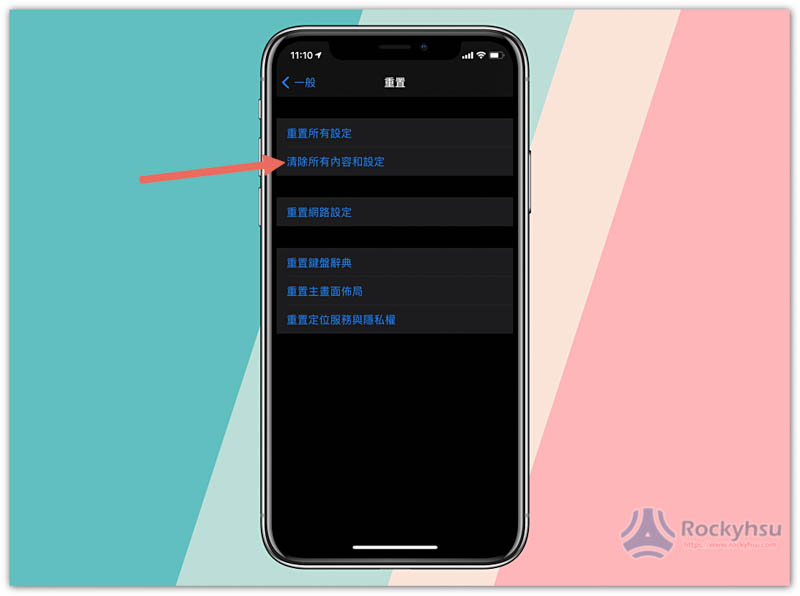
- 輸入解鎖密碼。
- 確認要恢復出廠狀態。
恢復完成後,你的 iPhone 就會變成剛買回來,最乾淨的模樣。先前使用 iCloud 備份資料的人,只需登入 iCloud 帳號就能恢復該備份。
如果還是不行怎麼辦?
這通常很少發生,但如果真的不幸還是不行,只能送到 Apple Store 或原廠授權的維修中心檢查,很可能是硬體的問題。
iOS 14 新功能介紹文章:
- iOS 14 更改預設郵件 Gmail 的操作教學!這篇一步步告訴你
- iOS 14 Beta 測試版取消的方式,教你如何轉成正式版
- iOS 14 更改預設瀏覽器 Chrome、Edge 操作教學,不用再用 Safari 啦!
- iOS 14 密碼外洩與安全提醒功能操作教學,自動檢查你是否有使用隱藏危險的密碼
- iOS 14 App 資料庫技巧與操作教學,讓你更容易找到要用的 App
- 如何使用 iOS 14 翻譯 App 最新功能?所有操作教學一次告訴你
- iOS 14 懸浮影片畫中畫功能如何使用(子母畫面)?這篇教學一步步告訴你
- iOS 14 Widgets 操作教學:加入小工具到主畫面,讓你輕輕鬆鬆學會
- Apple 官網 iOS 14 功能介紹頁面

